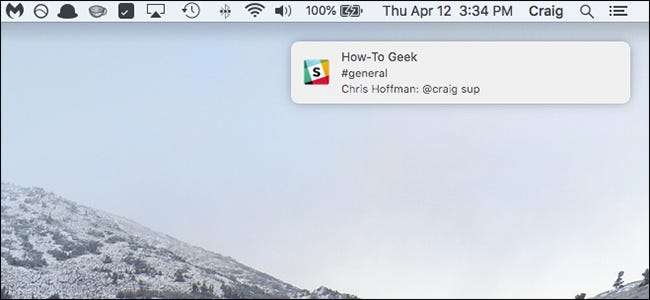
यदि आपका मैक रहस्यमय तरीके से सूचनाएं नहीं दिखा रहा है, तो आपके मैक को फिर से शुरू करने से समस्या ठीक हो जाएगी। हालाँकि, यहां स्थिति को फिर से शुरू किए बिना उपाय करने का एक त्वरित तरीका है।
मैंने हाल ही में अपने मैकबुक प्रो को मैकओएस हाई सिएरा के नवीनतम संस्करण में अपडेट किया था, लेकिन अपडेट के बाद, मुझे अब कोई सूचना नहीं मिल रही थी। मैं इसे ठीक करने के लिए अपनी मशीन को रिबूट नहीं कर सका, लेकिन मेरे पास पहले से ही एक टन टैब और अन्य एप्लिकेशन चल रहे थे और मैं वह सब बंद नहीं करना चाहता था। इसके बजाय, मैं सिर्फ अंतर्निहित macOS उपयोगिता गतिविधि मॉनिटर का उपयोग करता था।
गतिविधि मॉनिटर आपको वह सब कुछ देखने देता है जो आपका मैक चल रहा है, यहां तक कि उस पृष्ठभूमि में चल रहे सामान को भी जिसे आप अपनी आंखों से नहीं देख सकते हैं। आप यह भी देख सकते हैं कि सब कुछ सीपीयू और मेमोरी संसाधनों का कितना उपयोग किया जा रहा है। मैं अपनी अधिसूचना समस्या को ठीक करने के लिए गतिविधि मॉनिटर का उपयोग करूंगा।
सम्बंधित: ओएस एक्स में अधिसूचनाएं और अधिसूचना केंद्र कैसे कॉन्फ़िगर करें
एक खोजक विंडो फायरिंग और अपने अनुप्रयोगों तक पहुँचने के द्वारा शुरू करो।
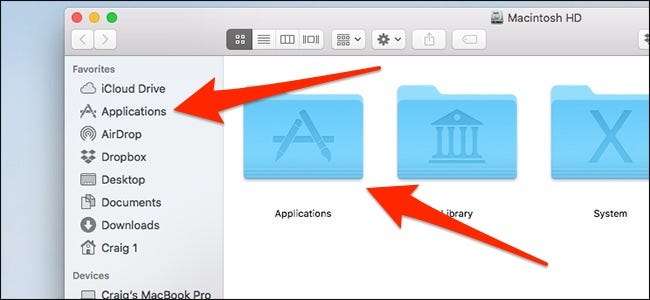
वहाँ से, "उपयोगिताएँ" फ़ोल्डर खोलें।
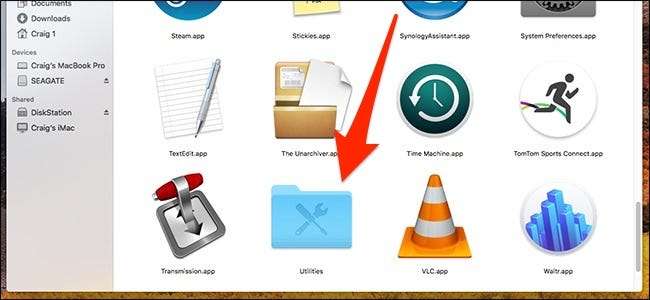
एक्टिविटी मॉनिटर लिस्टेड पहली चीज़ होनी चाहिए। इसे लोड करने के लिए डबल-क्लिक करें।
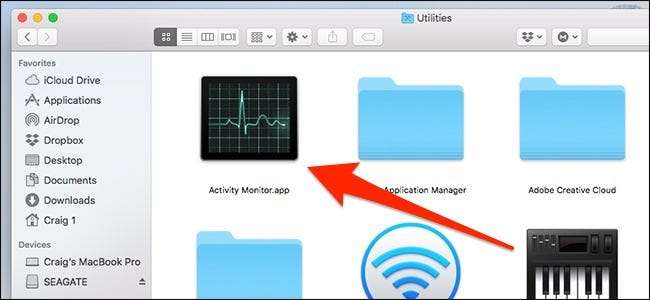
गतिविधि मॉनिटर में, सभी प्रक्रियाओं को वर्णानुक्रम में क्रमबद्ध करने के लिए "प्रक्रिया का नाम" कॉलम हेडर पर क्लिक करें। इससे अधिसूचना केंद्र खोजना आसान हो जाता है।
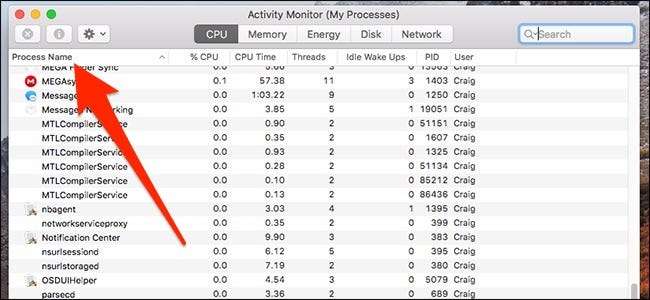
आप केवल शीर्ष-दाएं कोने में खोज बॉक्स में "सूचना केंद्र" टाइप कर सकते हैं और रिटर्न दे सकते हैं।
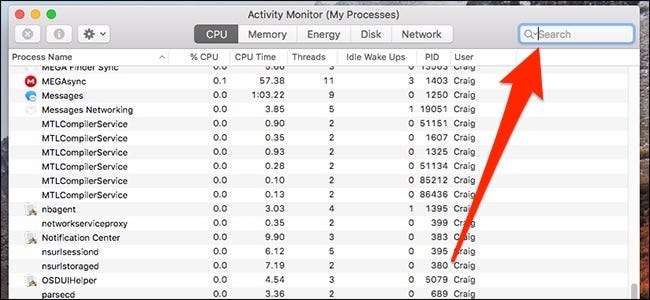
एक बार जब आप अधिसूचना केंद्र प्रक्रिया पाते हैं, तो उसका चयन करें, और फिर "स्टॉप प्रोसेस" बटन पर क्लिक करें (आइकन उस पर एक्स के साथ एक स्टॉप साइन है)।
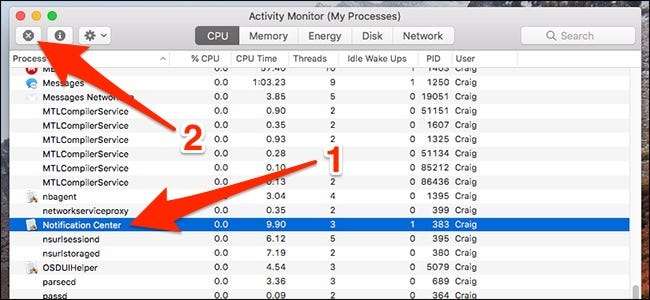
पुष्टि पॉप-अप दिखाई देने पर "छोड़ें" बटन पर क्लिक करें।
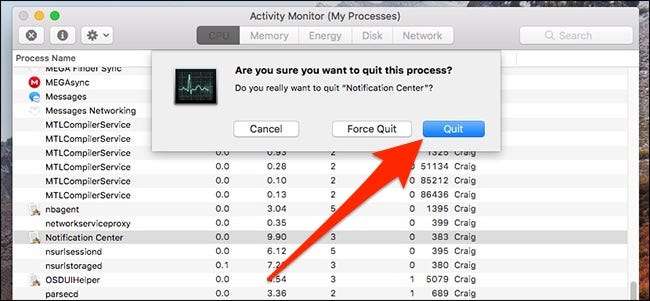
अधिसूचना केंद्र बंद हो जाता है और स्वचालित रूप से अपने आप पुनरारंभ हो जाता है। अब आपको सामान्य रूप से सूचनाएं प्राप्त होनी चाहिए, और आपको पहले से प्राप्त बैकअप सूचनाओं का एक प्रवाह मिल सकता है, इसलिए ऐसा होने पर उसके लिए तैयार रहें।







